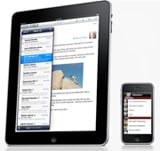Limpiar un Atasco de Papel - DESIGNJET 100 / 110
1. Intente presionando el boton CONTINUE en el panel frontal del plotter. Si esto no resuelve el problema, siga los siguientes pasos.
2. Apague la impresora.
3. Quite todo el papel de las bandejas. Extraiga cualquier papel que este visiblemente bloqueado.
4. Extraiga la tapa trasera presionando en los botones de ambos extremos de la tapa y tirando de ella.

5. La extraccion de la tapa, provee acceso a la parte trasera del plotter. Elimine cualquier papel bloqueado que sea visible y accesible desde la parte posterior del plotter.
6. Coloque la tapa trasera del plotter y asegurese de que esta bien ajustada.
7. Si el plotter sigue notificando un atasco de papel, abra la tapa superior del plotter y elimine cualquier rastro de papel atascado que pueda quedar.
Si el error persiste, contacte con el servicio técnico para la·reparación de plotters HP